مجهز کردن کامپیوتر به بوت دوگانه

بوت دوگانه چیست؟
بسیاری از کاربران به دلایل مختلف از دو یا چند سیستم عامل در کامپیوتر خود استفاده می کنند. به نصب دو سیستم عامل در کنار هم بوت دوگانه یا Dual booting گفته می شود. در این مقاله قصد داریم به چیستی و نحوه بوت دوگانه بپردازیم.
مادربورد تمام اجزای کامپیوتر مانند کارت گرافیک و درایوهای نوری و هارد دیسک ها را اسکن می کند و وضعیت سخت افزاری سیستم را مشخص می کند. در اینصورت مادربورد با به دست آوردن اطلاعات درایو، آن را به مدیر بوت منتقل می کند. مدیر بوت (Boot Manager) نرم افزاری است که می تواند قبل از بارگیری سیستم عامل اجرا شود و ظیفه دارد سیستم عامل مورد نظر را روی سیستم اجرا کند.
چرا Dual booting؟
افرادی که نیاز به استفاده از نرم افزار های تخصصی دارند یا اینکه می خواهند سیستم عامل های آزمایشی مختلفی را بدون از دست دادن سیستم عامل اصلی خود امتحان کنند ، بوت دوگانه گزینه ای منحصر به فرد است.
برای مثال Mac Os به دلیل ویژگی های زیاد ، محبوبیت خوبی دارد و لینوکس مورد علاقه ی کسانی است که می خواهند کنترل کاملی بر سیستم خود داشته باشند. بنابراین استفاده از بوت دوگانه به شما این امکان را میدهد تا حداکثر استفاده را از سیستم خود داشته باشید.
بوت دوگانه دو سیستم عامل ویندوز
ممکن است در مواقعی دیده باشید که بعضی نرم افزار ها در ویندوزی با ورژن پایین تر از 10 نصب نمی شوند در این صورت می توانید از بوت دوگانه دو سیستم عامل ویندوز استفاده کنید. در ادامه از نصب ویندوز 7 در کنار ویندوز 10 استفاده میکنیم.
در صورت استفاده از هر کدام از این دو ویندوز نیاز است که ویندوز دیگر را نیز تهیه کنید. پس از تهیه ویندوز ، باید آن را بر روی یک فلش یا dvd بوت کنیم. ابزار های مختلفی برای ایجاد فلش بوتیبل وجود دارد که می توانید از هر مورد دلخواه استفاده کنید.
اگر ویندوز جدید خود را روی یک دیسک جدید نصب می کنید نیاز به پارتیشن بندی هارد فعلی نیست در غیر اینصورت باید در دیسک فعلی خود فضایی را برای سیستم عامل جدید ایجاد کنید.
در ویندوز 10 ابتدا در تسکبار (taskbar) روی منوی استارت راست کلیک (right-click) کرده و Disk management را انتخاب کنید. همچنین در نسخه ویندوز 7 ، Disk management را می توان از بخش Control panel و سپس computer tools پیدا کرد.
در بخش Disk Management درایوی را که قصد نصب ویندوز جدید در آن را دارید انتخاب کنید. روی درایو انتخابی راست کلیک کرده و گزینه ی shrink Volume را انتخاب کنید.
در کادر باز شده در قسمت سوم مقدار فضای مورد نظر را برای اختصاص دادن به ویندوز انتخاب کنید و سپس گزینه ی shrink را انتخاب کنید.
روی قسمت جدید ایجاد شده در جلوی همان دیسک که با نام Unallocated مشخص شده راست کلیک کرده و سپس گزینه ی new simple volume را انتخاب کنید.
در این قسمت باید ویندوز بوت شده روی فلش را نصب کنید. اما ویندوز 7 و 10 یک روش برای نصب ویندوز جدید به صورت مستقیم از file explorer دارد. برای نصب ، فلش خود را به کامپیوتر وصل کنید و وارد This pc شوید.
روی فلش بوت شده دوبار کلیک کنید تا صفحه نصب ویندوز باز شود و گزینه ی advanced را انتخاب کنید.
در مرحله بعد باید محل نصب ویندوز را مشخص کنید. پارتیشنی را که از قبل ایجاد کردید را انتخاب کنید.
بقیه مراحل نصب را به شکل عادی پیش ببرید. برای جابه جایی بین ویندوزها از مدیر بوت (boot manager) استفاده کنید.
بعد از نصب بوت دوگانه سیستم شما آماده است. هنگام روشن کردن سیستم یا ریستارت این قابلیت در اختیار شماست تا ویندوز مورد نظر را انتخاب کنید.
بوت دوگانه ویندوز و لینوکس
برای راه اندازی سیستم عامل ویندوز و لینوکس در کنار هم شما باید ابتدا توزیع لینوکسی خود را انتخاب کنید. هر کدام از توزیع های لینوکس علاوه بر شباهت هایی که با هم دارند، ویژگی های مختص به خود را هم دارند.
ما در این آموزش لینوکس mint را در کنار ویندوز نصب می کنیم. اما مراحل نصب توزیع های مختلف شباهت زیادی به هم دارد و نکته مهم این است که در این آموزش نحوه پارتیشن بندی دیسک را یاد بگیرید.
بوتیبل کردن هارد دیسک با فایل لینوکس
فلش خود را با فایل iso مورد نظر بوتیبل کنید. مانند نصب ویندوز در کنار ویندوز روی منوی استارت راست کلیلک کرده و گزینه ی Disk management را انتخاب کنید.
همانند آموزش بالا درایوی را که قصد نصب لینوکس را در آن دارید انتخاب کنید. سپس روی درایو انتخاب شده راست کلیک کنید و وارد shrink volume شوید.
در کادر باز شده ، قسمت سوم مقدار فضای مورد نظر خود برای اختصاص دادن به نصب را انتخاب کنید.
غیرفعال کردن قابلیت secure boot
این قابلیت ویندوز عموما هنگام بوت لینوکس مشکلاتی را ایجاد خواهد کرد و این بستگی به سخت افزار شما دارد. اما برای جلوگیری از هرگونه مشکل احتمالی بهتر است آن را غیر فعال کنید. برای خاموش کردن secure boot باید به تنظیمات UEFI مراجعه کرد. UEFI نرم افزاری است که بر روی مادربورد ها اجرا می شود.
وارد منوی start ویندوز شوید و وارد settings شوید.
در صفحه تنظیمات باز شده گزینه ی Update & Security را انتخاب کنید. سپس در پنجره سمت چپ وارد قسمت Recovery شوید. در ادامه در بخش Advanced startup روی گزینه ی Restart now کلیک کنید.
کامپیوتر شما restart خواهد شد و قبل از بالا آمدن صفحه ویندوز ، یک منو نمایش داده می شود که گزینه Troubleshoot را انتخاب کنید.
و سپس Advanced options را انتخاب کنید.
و در نهایت گزینه ی UEFI firmware settings را انتخاب کنید.
پس از این مرحله وارد بایوس سیستم خود خواهید شد. در بایوس secure boot را پیدا کنید و آن را غیر فعال کنید.
با ذخیره تنظیمات از بایوس خارج شوید.
نصب سیستم عامل لینوکس
سیستم را restart کنید. پس از راه اندازی مجدد ویندوز ، در boot manager خواهید بود. لینوکس خود را که قصد نصب آن را داشتید انتخاب کنید.
نصب را ادامه دهید تا به انتخاب محل نصب برسید. پارتیشن ساخته شده از قبل را انتخاب کنید و نصب را کامل انجام دهید. پس از اتمام نصب کامپیوتر خود را یک بار restart کنید تا وارد صفحه boot manager شوید. پس از هر بار روشن شدن سیستم می توانید سیستم عامل مورد نظر خود را انتخاب کنید.



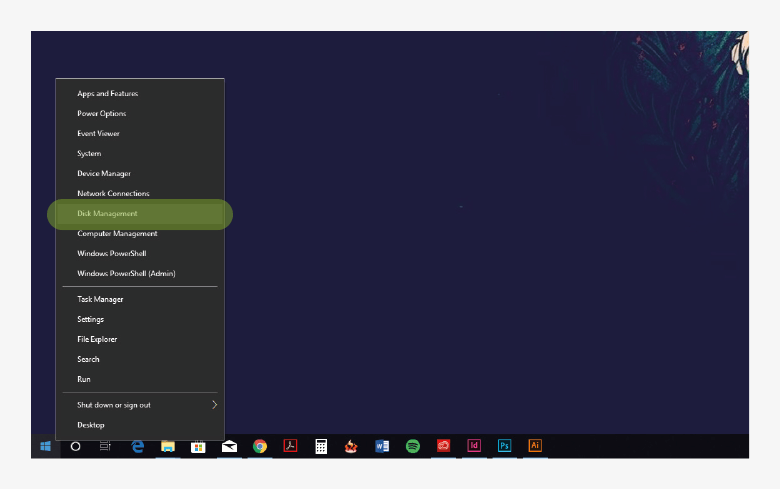

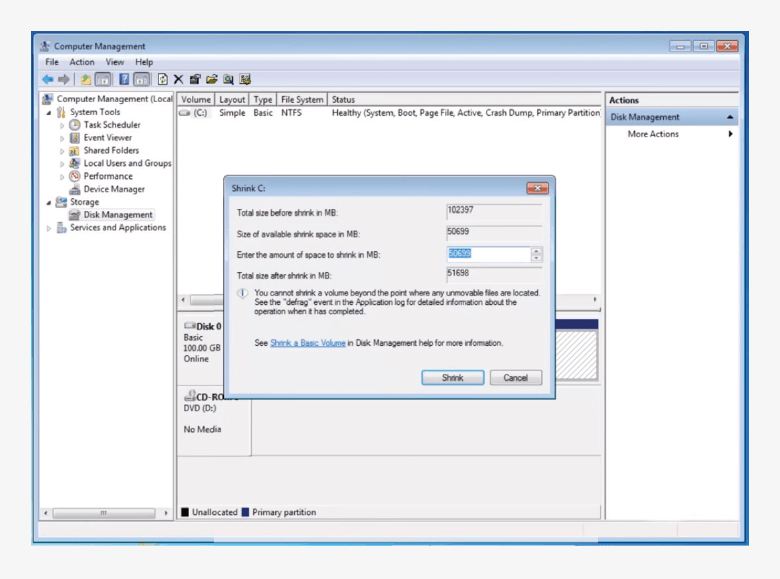
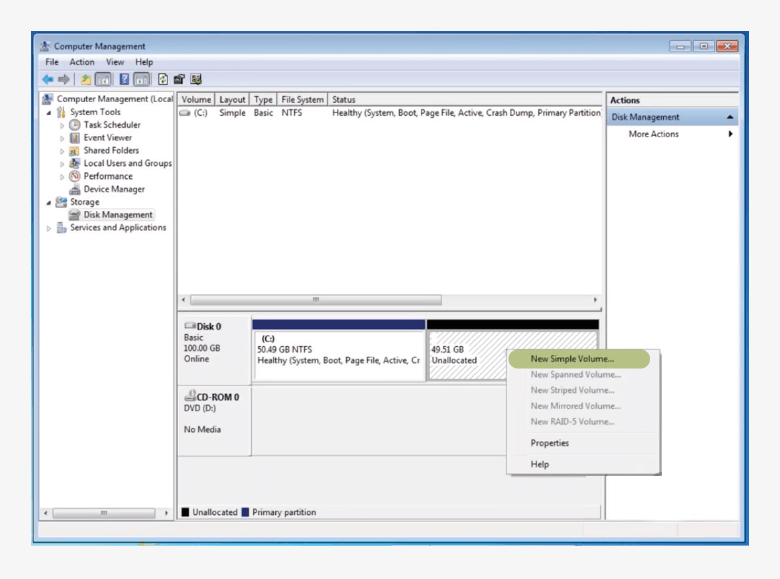
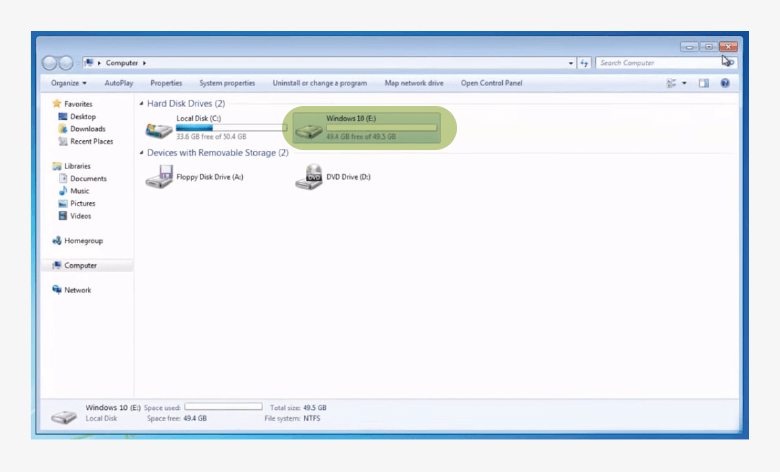
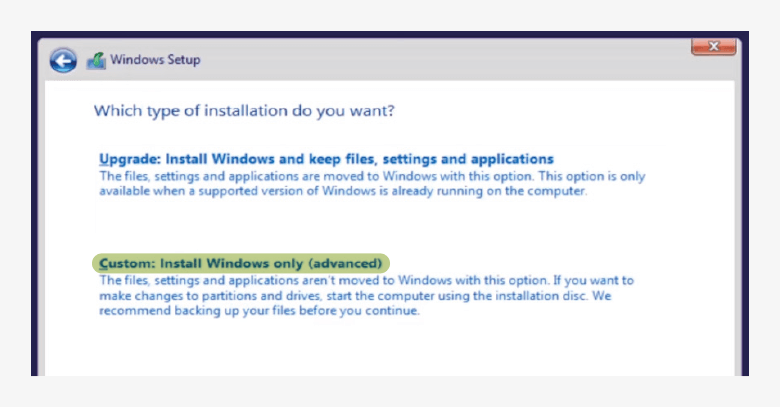
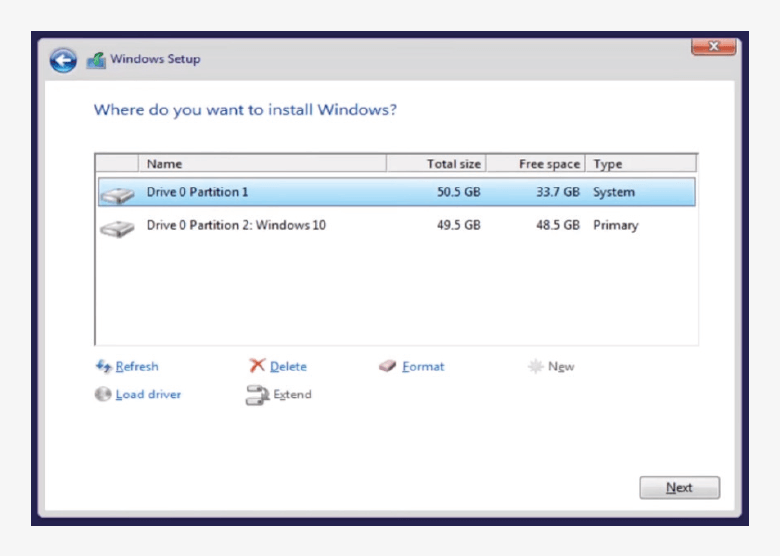
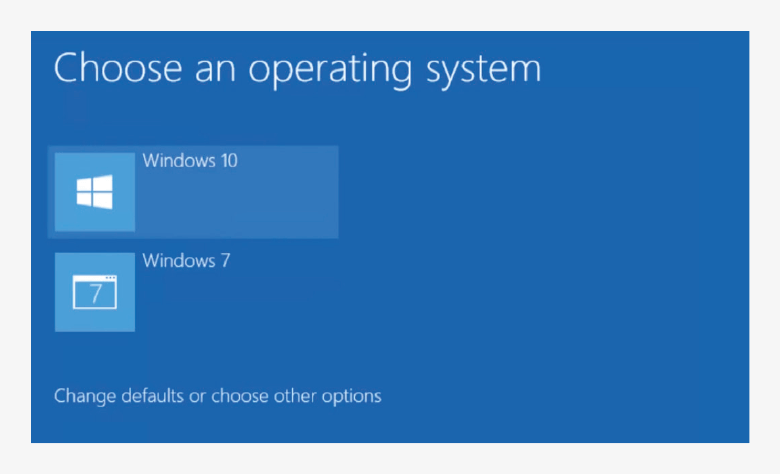
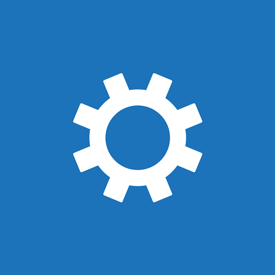
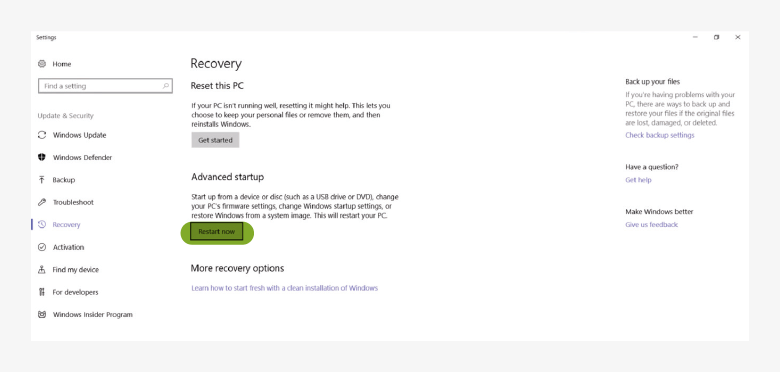
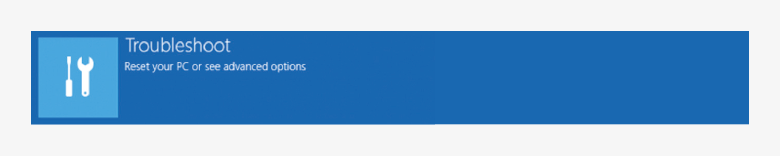
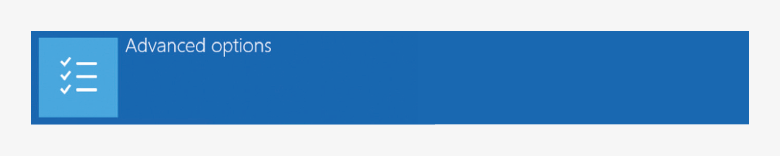
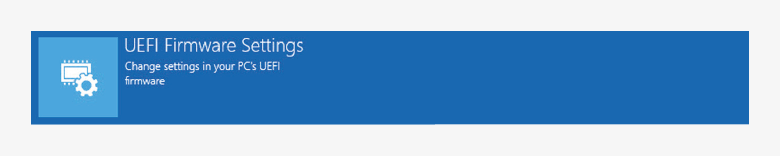
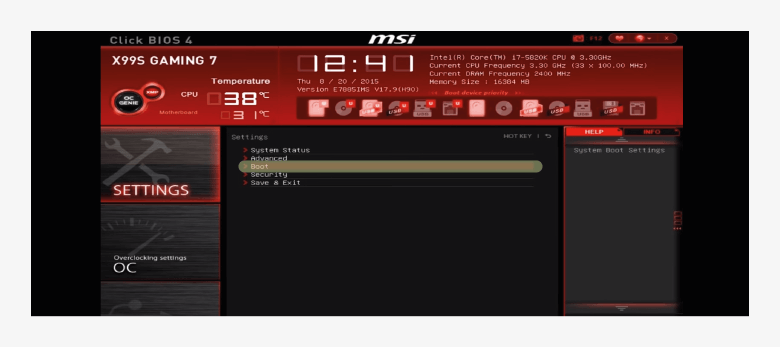
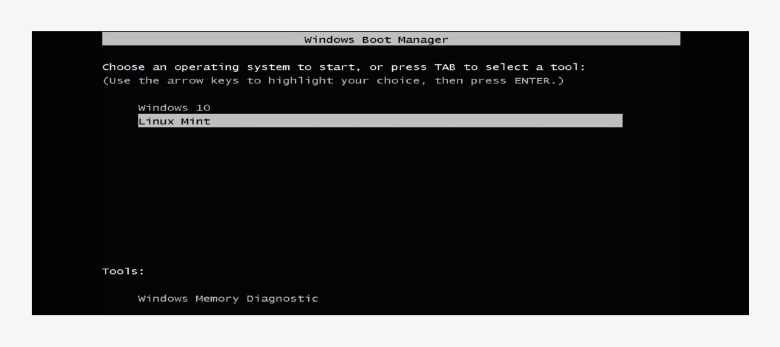
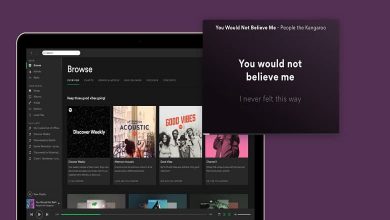



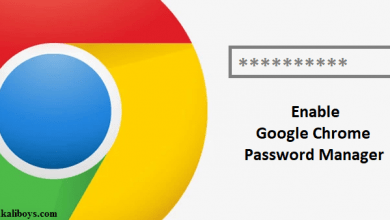
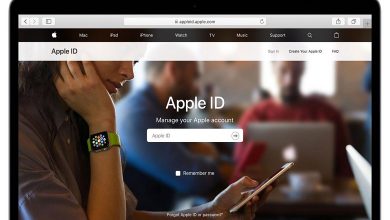
سلام میشه سه تا سیستم عامل رو روی کامپیوتر نصب کنم؟الان ویندوز و ابونتو دارم و میخوام کالی رو هم نصب کنم
سلام وقت بخیر
بله، میتوانید چندین سیستم عامل را به صورت بوت چندگانه روی یک سیستم نصب کنید. بوت چندگانه یعنی داشتن یک بوت لودر که قادر به بارگذاری و اجرای چندین سیستم عامل مختلف است. این روش به شما امکان میدهد در زمان راهاندازی سیستم، سیستم عامل مورد نظر خود را انتخاب کنید.
برای نصب چندین سیستم عامل به صورت بوت چندگانه، شما باید ابتدا هر یک از سیستم عاملها را در پارتیشنهای جداگانه نصب کنید. سپس بوت لودری مانند GRUB (GRand Unified Bootloader) را نصب و پیکربندی کنید. این بوت لودر قادر است در زمان بارگذاری سیستم، لیست سیستم عاملهای نصب شده را نمایش دهد و به شما اجازه دهد سیستم عامل مورد نظر خود را انتخاب کنید.
ببخشید من اوبونتو رو کنار ویندوز ۱۱ نصب گه میکنم وقتی لبتاب ریستارت میشه فقط ویندوز ۱۱ میاد
سلام
احتمالا گراب شما مشکل داره.
سلام من سیستمم عامل کالی در کنار ویندوز ۱۱ به صورت دوال بوت نصب کردم ولی فقط کالی بالا میاد چیکار کنم میشه منو راهنمایی کنید
سلام وقت بخیر
داخل ترمینال کالی لینوکس دستور زیر رو بزنید:
sudo update-grubبعدش هر بار که سیستم رو روشن میکنید ازتون میپرسه که میخوایین وارد لینوکس بشین یا ویندوز.
خیلی عالی بود….فقط کاش یه راهی هم برای تشخیص اینکه هاردمون mbr هستش یا gpt یه راهکاری میدادید….